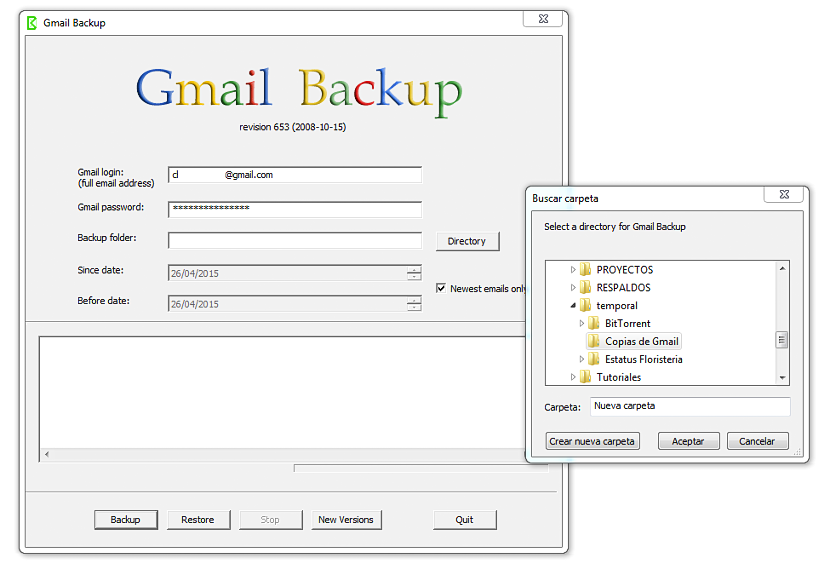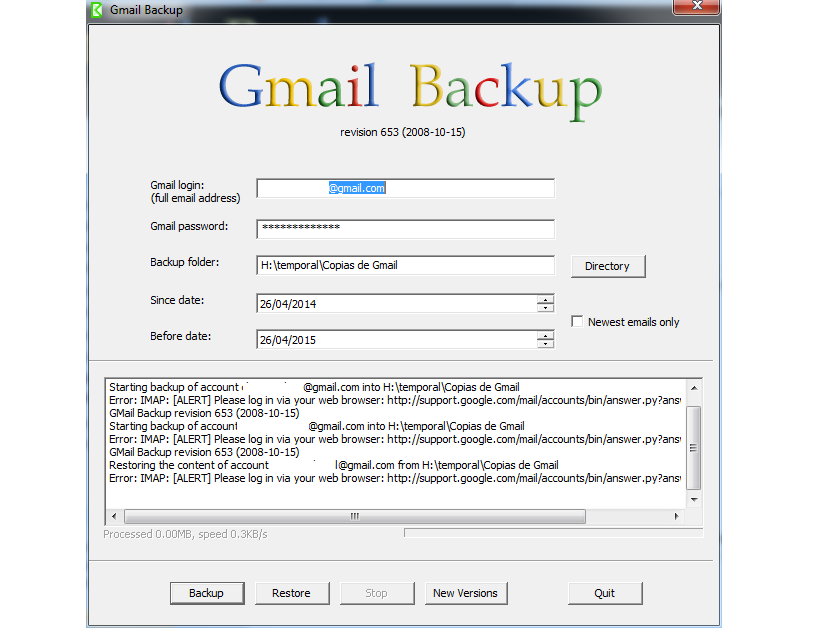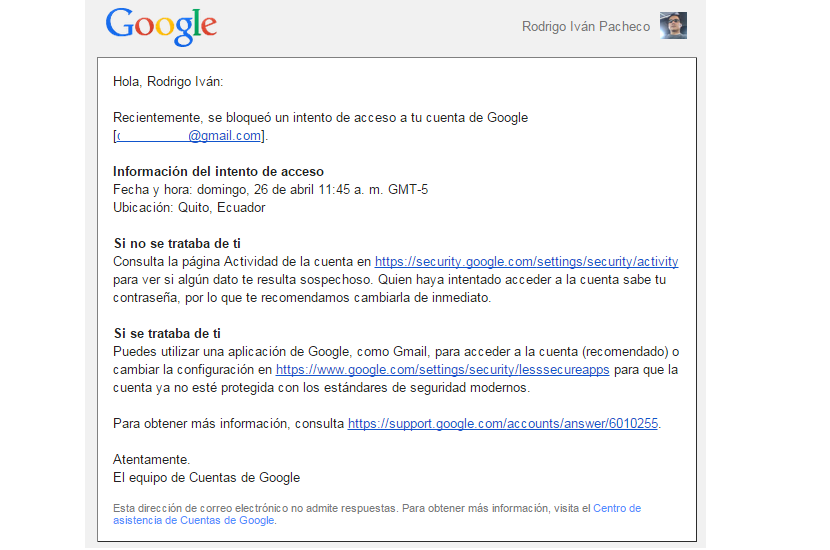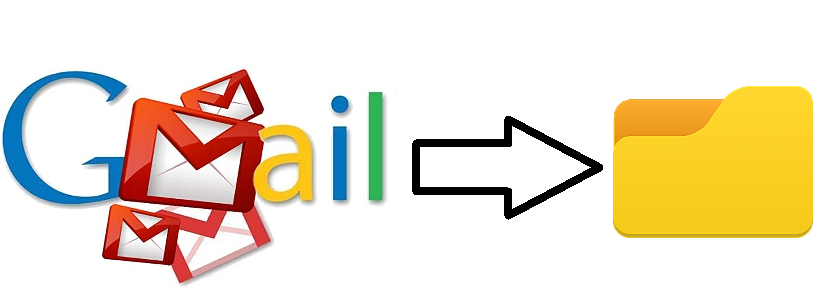
A Gmail az egyik legjobb e-mail kliens, amely ma létezik, mindazok véleménye szerint, akik már régóta használják. Most különböző okok és okok is vannak, amelyek miatt valaki megpróbálkozhat migrálja a Gmailt az Outlook.com-ra, egy olyan helyzet, amelyet nagyon könnyű megtenni az előző alkalommal említett trükk használatával.
Ha valamilyen oknál fogva úgy döntött, hogy a Gmailt választja előnyben részesített e-mail kliensnek (az Outlook.com-ra való áttéréshez vagy bármilyen más további okhoz), akkor biztosan nem akarja elveszíteni az adott időben érkezett összes e-mailt. Ehhez javasoljuk a "GMail Backup" használatát, amely egy érdekes eszköz, amelyet a Windows rendszerről futtathat, és képes mentse az összes e-mailt (vagy ezek közül néhányat) a beérkező levelek mappájából, és néhány trükköt kell alkalmaznia arra az esetre, amikor bizonyos számú probléma merül fel az elvégzendő feladatban.
Töltse le, telepítse és futtassa a GMail Backup alkalmazást?
Azoknak a legtöbb alkalmazásnak, amelyeket egy adott fejlesztő által javasolt hivatalos weboldalról tölthetünk le, nem lehet sok probléma a feladat végrehajtása során. Anélkül, hogy "bosszantónak" lennénk lenni a letöltés végrehajtásának elmagyarázásakor, azt kell javasolnunk az olvasónak, hogy miután felkereste az eszköz "GMail Backup«, Különös figyelmet kell fordítania a bal oldalsávra, különös tekintettel a« Letöltés »régióra. Ott kell válassza az "alternatív letöltési webhelyek" linket (angolul), amellyel azonnal megjelennek az összes kiszolgáló, ahol ezt az eszközt tárolták. A magunk részéről nem találtunk problémát az "Uptodown.com" szerveren keresztül történő letöltésben az ott elhelyezettekhez képest.
Miután letöltötte és telepítette a «GMail Backup» alkalmazást, futtatnia kell ezt az eszközt «Rendszergazda engedélyekkel».
Barátságos felület a «GMail Backup» -ban
Ez az eszköz nem rendelkezik ablakokkal vagy elemekkel, valamint olyan funkciókkal, amelyek kezelése túl bonyolult, hanem mindent nagyon könnyű felismerni. Kis űrlapként itt különféle kitöltési helyeket talál, amelyek alapvetően segítenek:
- Írja be a Gmail e-mail címének teljes címét.
- A bejelentkezéshez használt jelszó.
- Egy gomb, amely kiválasztja azt a mappát, ahová biztonsági másolatot szeretne készíteni az e-mailekről.
- Az e-mailjeiről biztonsági másolatot készíteni kívánt dátumok időtartama (kezdete és vége).
Ezen utolsó, általunk említett elemeknél megcsodálhatja, hogy a jobb oldaluk felé van egy kis aktivált doboz, amelyet ki kell választania, hogy képes legyen használja azokat a konkrét dátumokat, amelyeken a biztonsági másolatot készíteni kívánja.
Helyeztünk egy kis képernyőképet a felső részbe, ahol csodálhatja, hogy az alsó régióban néhány hiba jelent meg e-mailjeink biztonsági másolatának megmentésekor. Ha meglátogatja e-mail fiókját, a beérkezett üzenetek mappájában nemrégiben egy üzenet jelenik meg, ami a következő képernyőképnek tűnhet.
Javasoljuk, hogy "valaki" megpróbálta beírni és menteni az összes e-mailt, egy figyelmeztető és biztonsági intézkedést, amelyet a Google hajtott végre a Gmailben a Gmailben, amely segít megvédeni az összes e-mailt és üzenetet. Itt talál egy lehetőséget linkként, amelyet ki kell választania annak érdekében lépjen a biztonsági területre és engedélyezze a «GMail Backup» alkalmazást biztonsági másolatot készíteni a kívánt információkról.
Összegzésként elmondható, hogy a „GMail Backup” egy érdekes eszköz, amely segíthet abban, hogy biztonsági másolatot készítsünk az e-mail fiókunkról a számítógépre, hogy „offline” módon olvashassuk őket; A fejlesztő megemlíti azt is, hogy ezek az üzenetek importálhatók egy másik e-mail fiókba abban az esetben, ha törölni fogjuk az előzőt.